Supprimer un dossier de documents de la page Projet dans Gestion financière du portefeuille
Remarque
Les informations contenues dans ce tutoriel s’appliquent aux comptes avec le produit Gestion financière du portefeuille dans Procore. Contactez votre Point de contact Procore pour plus d’informations.Objectif
Supprimer un dossier de la section Documents d’un projet Gestion financière du portefeuille.
Contexte
La section Documents de la page Projet dans Gestion financière du portefeuille est l’endroit où des documents importants liés au projet peuvent être stockés et consultés.
Éléments à considérer
- Permissions d'utilisateur requises :
- Accès « limité » au projet ou supérieur.
- Informations complémentaires :
- Les dossiers supprimés ne peuvent pas être restaurés. Cependant, vous pouvez choisir de conserver les fichiers d’un dossier lors de la suppression.
Étapes
- Accédez au projet pertinent et faites défiler jusqu’à la section Documents .
- Cliquez sur l’icône points de suspension
 verticaux en face du dossier et sélectionnez Supprimer le dossier.
verticaux en face du dossier et sélectionnez Supprimer le dossier.
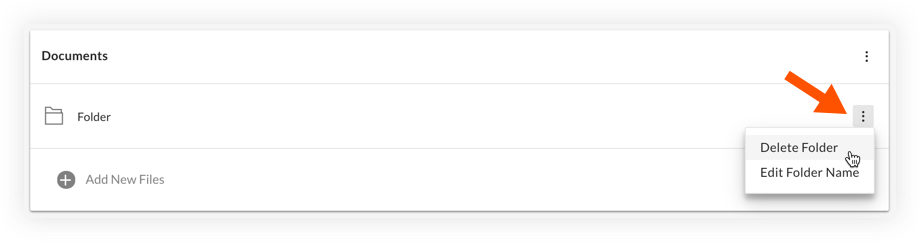
- Choisissez si vous souhaitez supprimer uniquement le dossier, ou le dossier et tous ses fichiers :
- Cliquez sur « Supprimer le dossier uniquement et tous les fichiers seront conservés » si vous souhaitez uniquement supprimer le dossier. Tous les fichiers du dossier seront déplacés vers le dossier « Documents de projet » par défaut.
OU - Cliquez sur « Supprimer le dossier et tous ses fichiers contenus » pour supprimer le dossier entier et tous les fichiers qu’il contient.
Avertissement
Si vous choisissez de supprimer le dossier et tous ses fichiers, les fichiers ne peuvent pas être restaurés.
- Cliquez sur « Supprimer le dossier uniquement et tous les fichiers seront conservés » si vous souhaitez uniquement supprimer le dossier. Tous les fichiers du dossier seront déplacés vers le dossier « Documents de projet » par défaut.
- Cliquez sur Supprimer pour confirmer la suppression.

